CAD中如何改变绘图面板的颜色?
返回CAD中如何改变绘图面板的颜色?
一般情况下,我们打开CAD软件的时候,绘图区背景默认是比较经典的黑色。这样我们绘图的时候能够更容易看清线条的走向和大小。当然,在某些情况下想要使用其他背景颜色也是可以的。CAD中有更改绘图区背景颜色的功能,可以根据个人操作情况和喜好进行调整。下面小编就带大家一起来学习CAD中更改绘图面板颜色的操作技巧。
1. 打开40001百老汇CAD软件,依次点击CAD编辑器上方的【工具】——【选项】,会弹出以下对话框。
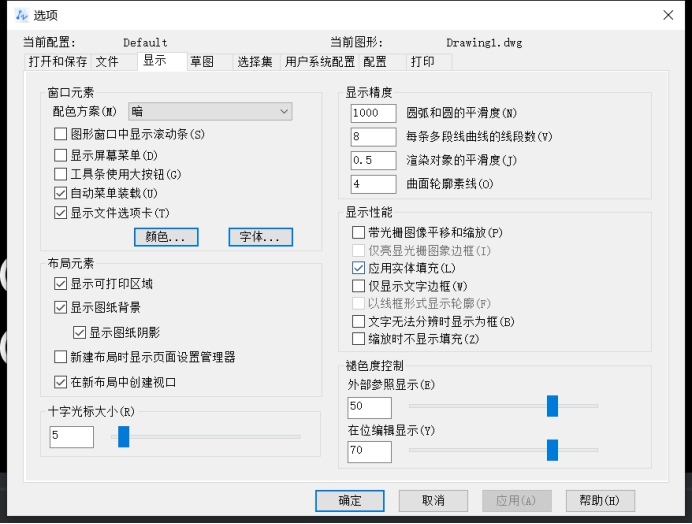
2. 点击【显示】,找到【颜色】按钮并点击。
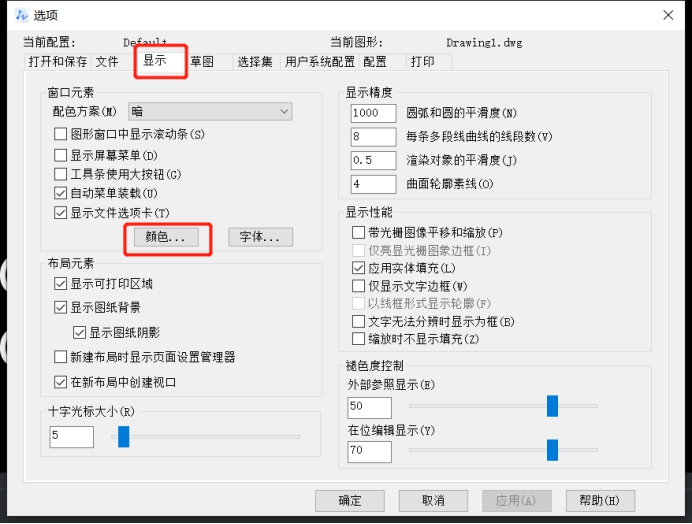
3. 以上步骤完成后,会弹出以下对话框,我们可以根据自己的个人使用情况来设置自己想要的背景颜色,点击【应用并关闭】就完成设置了。比如以白色为例,我们可以看到设置完成后绘图区的背景颜色变成了白色。
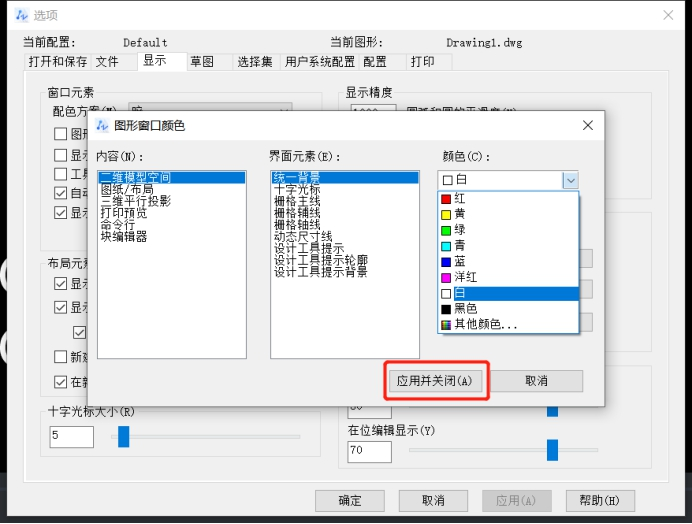
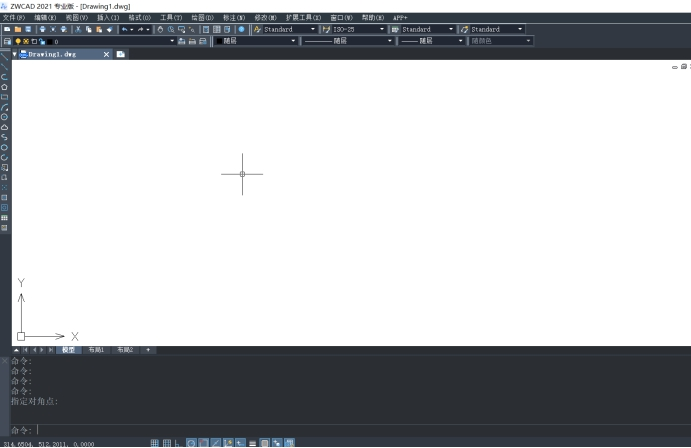
通过上面的操作,其实,除了设置背景颜色外,我们还可以根据自己的需求改变十字光标等其它界面元素的颜色。这样大家就可以按照自己的喜好来制作更精美的图纸作品。希望能够帮助到大家。
推荐阅读:CAD软件
推荐阅读:CAD隐藏尺寸界线的方法



























